Reklama
Czy wiesz, że przechowywanie plików bezpośrednio na pulpicie może zaszkodzić Twojej produktywności? Kiedyś byłem jedną z „tych” osób, które pobierały pliki bezpośrednio na pulpit. Jeśli potrafisz się z tym utożsamić, mam dla Ciebie dobrą wiadomość: możesz zrobić lepiej. Pamięć stacjonarna jest prosta, ale ma pewne wady, o których możesz nie wiedzieć.
Rzuć złym nawykiem dzięki tym alternatywnym metodom przechowywania plików. Mogą nie być tak wygodne, ale obiecuję, że nauczysz się je kochać na dłuższą metę.
Wady do przechowywania na pulpicie
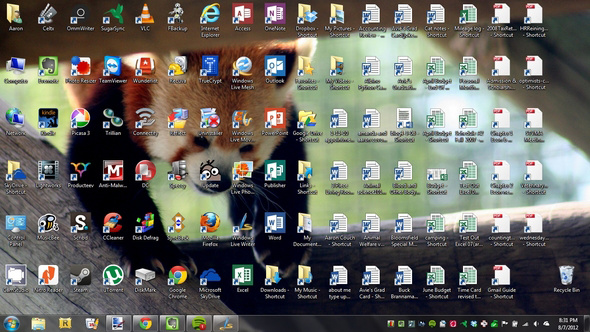
Potrzeba zapisywania plików na pulpicie jest zrozumiała. Zapewnia natychmiastowy dostęp za pomocą jednego kliknięcia, co oznacza, że kuszące jest przekształcenie pulpitu w faktyczną siedzibę do przechowywania. Ale jeśli nie będziesz wymagał konserwacji, w końcu ulegniesz następującym problemom:
- Brak ochrony plików. Tak jak odnotowane przez PC World, Przywracanie systemu nie ma wpływu na niektóre katalogi, a najbardziej rozpoznawalną lokalizacją są Moje Dokumenty. Pliki na pulpicie są wpływa na Przywracanie systemu, co może spowodować nieoczekiwane zniknięcie pliku.
- Brak kopii zapasowych plików. Wiele plików programy do tworzenia kopii zapasowych 6 najbezpieczniejszych sposobów tworzenia kopii zapasowych i przywracania plików w systemie Windows 7 i 8Do tej pory jesteśmy pewni, że przeczytałeś tę radę w kółko: każdy musi wykonać kopię zapasową swoich plików. Ale decyzja o utworzeniu kopii zapasowej plików to tylko część procesu. Jest tak wiele... Czytaj więcej domyślnie ignoruj pliki pulpitu. Większość programów wartych soli pozwoli ci zmienić ustawienia i dołączyć pulpit, jeśli to konieczne, ale wystarczy jeden zapomniany moment, aby przypadkowo stracić ważny plik pulpitu.
- Bałagan, bałagan, bałagan. Historia jest zawsze taka sama. Zaczynasz swoją kolekcję pulpitu od kilku dokumentów. Z czasem kolekcja powiększa się o obrazy, muzykę, programy, pliki zip i inne dokumenty. Nagle znalezienie odpowiedniego dokumentu zajmuje więcej czasu niż jego otwarcie.
Oddzielne partycje dysku
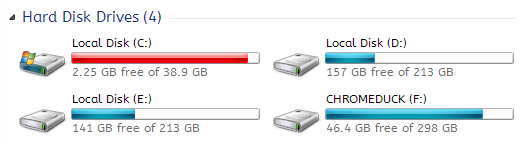
Jedną z mądrości komputerowych, której powinieneś się nauczyć, jest: „Nigdy nie zapisuj danych na tej samej partycji co system operacyjny”. W systemie Windows położenie pulpitu w systemie plików robi rezydują na tej samej partycji co sam system operacyjny.
Dlaczego ta ważna rada? Ponieważ chcesz uniknąć umieszczania wszystkich jajek w tym samym koszu.
Załóżmy, że zdarza się, że zarazisz się łagodnym wirusem lub złośliwym oprogramowaniem atakującym system operacyjny. Może to wyczyścić wszystkie pliki związane z samym systemem operacyjnym LUB może wpłynąć na całą partycję zawierającą system operacyjny. Utracając system operacyjny, tracisz również wszystkie zapisane dane.
Ale jeśli zainstalowałeś system Windows na partycji C: i zapisałeś wszystkie pliki na partycji D:, Twoje pliki na D: byłyby bezpieczne, nawet gdyby C: zostały wyczyszczone. Jedyny sposób, w jaki wpłynęłoby to na D: to wyczyszczenie lub uszkodzenie samego fizycznego dysku twardego.
Dodatkową korzyścią z posiadania oddzielnych partycji jest to, że można ponownie zainstalować system Windows bez utraty zapisanych danych. Tina napisała na ten temat zmiana rozmiaru partycji Windows Jak zmniejszać i rozszerzać woluminy lub partycje w systemie Windows 7W systemach Windows 7 i Windows Vista zmiana rozmiaru woluminów lub ponowne partycjonowanie dysku twardego stało się znacznie łatwiejsze niż w poprzednich wersjach systemu Windows. Jednak wciąż istnieje kilka pułapek, które będą wymagały ... Czytaj więcej , więc sprawdź to, jeśli chcesz skorzystać z tej funkcji.
Użyj bibliotek systemu Windows
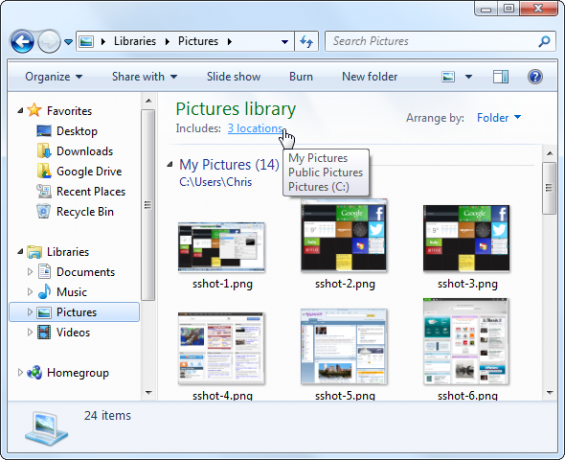
Każda instalacja systemu Windows zawiera katalog o nazwie Moje dokumenty. W Windows 7 przemianowano go na Dokumenty i dostarczono z kilkoma znajomymi: Muzyka, Zdjęcia i Wideo. Nazywają się biblioteki i prawdopodobnie już je widziałeś, ale tak naprawdę nigdy ich nie używałeś, prawda? Powinieneś to przemyśleć.
Tak naprawdę te cztery biblioteki są wyjątkowe. To nie są tylko katalogi; są to zbiory wielu katalogów. W każdej bibliotece możesz określić różne katalogi, które mają być uwzględnione, a ta biblioteka wyświetli zawartość ze wszystkich zawartych katalogów. Brzmi bardziej skomplikowanie niż jest.
Pomyśl o tym w ten sposób: możesz zapisać swoje filmy w wielu różnych lokalizacjach i połączyć te katalogi z biblioteką Wideo. Za każdym razem, gdy uzyskasz dostęp do biblioteki filmów, zobaczysz wszystkie te pliki w jednym miejscu.
Jest tak samo wygodny jak przechowywanie wszystkiego na pulpicie, ale nieskończenie bardziej elastyczny i uporządkowany. Aby uzyskać więcej informacji na temat korzystania z tej funkcji, zapoznaj się z opisem Chrisa w dniu jak korzystać z bibliotek systemu Windows Spraw, by biblioteki Windows 7 i 8 działały dla CiebieBiblioteki znalezione w Windows 7 i 8. to coś więcej niż lista sugerowanych folderów do zapisywania dokumentów, muzyki, zdjęć i filmów. Dostosowywanie bibliotek to nie tylko poprawianie w celu ulepszenia - dzięki ... Czytaj więcej .
Przechowuj pliki w chmurze
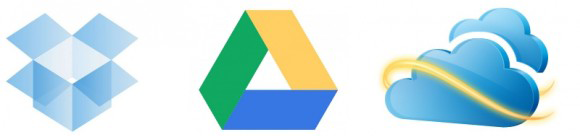
Przechowywanie w chmurze było bardzo popularne od kilku lat i nie bez powodu. Podczas gdy rozwiązania związane z chmurą lubią Dropbox, Dysk G +lub Microsoft OneDrive chodz z obawy dotyczące prywatności 3 wskazówki, jak zachować bezpieczeństwo przed zagrożeniami związanymi z przetwarzaniem w chmurzePrzetwarzanie w chmurze jest obecnie bardzo popularne i mamy teraz większy wybór niż kiedykolwiek wcześniej. Ilu z nas korzysta codziennie z Dropbox, SkyDrive lub Google Drive? W jaki sposób... Czytaj więcej , oferują również wiele korzyści i myślę, że ludzie są zbyt szybcy, aby wylać dziecko z kąpielą.
Oto jak to działa: odkładasz jeden lub więcej katalogów, które automatycznie synchronizują się z dowolną usługą, z której korzystasz (porównanie usług przechowywania w chmurze Dropbox vs. Dysk Google vs. OneDrive: która pamięć w chmurze jest dla Ciebie najlepsza?Czy zmieniłeś sposób myślenia o pamięci w chmurze? Do popularnych opcji Dropbox, Google Drive i OneDrive dołączyły inne. Pomagamy odpowiedzieć na pytanie, z której usługi przechowywania w chmurze należy skorzystać. Czytaj więcej ). Do tych plików można uzyskać dostęp z dowolnego miejsca i można je ustawić na prywatne lub publiczne.
Dlaczego jest to lepsze niż przechowywanie bezpośrednio na pulpicie?
- Natychmiastowe kopie zapasowe. Ze względu na automatyczną synchronizację rzadko musisz martwić się o utracone pliki. Jeśli Twój komputer zostanie w jakiś sposób wyczyszczony, pliki nadal znajdują się w chmurze i zawsze możesz je odzyskać.
- Historia zmian. Nie każda usługa w chmurze oferuje historię zmian, ale większość oferuje i jest to ważna funkcja. Zasadniczo usługa będzie śledzić każdą zmianę wprowadzoną w pliku (może być ograniczona do ostatnich X zmian) i w razie potrzeby umożliwi natychmiastowe przywrócenie poprzedniej wersji.
Potrzebujesz szybkiego dostępu do plików?
Czasami wygoda wygrywa z praktycznością i rozumem. Pulpit jest świetny, ponieważ umożliwia natychmiastowy dostęp, prawda? Z jednym małym kompromisem możesz zachować tę wygodę. Odpowiedź brzmi: użyć skróty.
Utworzenie skrótu jest tak proste, jak przeciągnięcie pliku za pomocą prawego przycisku myszy do miejsca, w którym skrót ma się pojawiać, a następnie wybierz Utwórz skrót tutaj z menu. Nawet jeśli skrót zostanie wyczyszczony, rzeczywisty plik będzie nadal bezpieczny.
Ale zamiast umieszczać skróty na pulpicie, dlaczego nie posunąć się o krok dalej?
Kliknij prawym przyciskiem myszy dowolny skrót pliku i wybierz jeden z nich Przypnij do paska zadań lub Przypnij do menu Start. Jest to oczywista funkcja, która działa tak samo dobrze, a nawet lepiej niż tradycyjne skróty na pulpicie. Używam go codziennie i nie miałbym go inaczej.
Wniosek
Ostatecznie osobiste preferencje zawsze wygrywają. Dla tych z was, którzy od lat „pracują na komputerze”, prawdopodobnie złamanie nawyku będzie prawie niemożliwe. Nadal robię to od czasu do czasu, chociaż staram się jak najlepiej posprzątać po sobie, kiedy zdaję sobie sprawę, co robię. Po prostu nie ma już sensu przechowywać wszystkiego na pulpicie.
Wszędzie tam, gdzie potrzebne są pliki, nie musisz ich nawet przenosić. Odpowiednia aplikacja Windows może automatycznie organizuj swoje pliki za Ciebie 6 aplikacji Windows, które automatycznie organizują pliki dla CiebieOrganizowanie plików w systemie Windows to męczące zadanie. Spójrz na te aplikacje do automatycznej organizacji plików, które robią to za Ciebie. Czytaj więcej !
Joel Lee ma tytuł licencjata w informatyce i ponad sześć lat doświadczenia zawodowego w pisaniu. Jest redaktorem naczelnym MakeUseOf.